Cara Menetapkan Semula Kata Laluan iCloud Apabila Anda Terlupa Kata Laluan iCloud
Kata laluan iCloud, sama seperti kata laluan Apple ID anda, adalah penting untuk setiap pelanggan Apple. Sebaik sahaja anda terlupa kata laluan akaun anda, anda tidak boleh mengakses kandungan yang disegerakkan ke iCloud pada mana-mana peranti Apple. Selain itu, anda tidak boleh menghidupkan atau melumpuhkan ciri yang terlibat dengan iCloud, seperti Cari Saya. Panduan ini akan menunjukkan kepada anda cara mencari kata laluan iCloud anda, perkara yang perlu dilakukan jika anda terlupa kata laluan iCloud dalam pelbagai situasi, dan perkara yang perlu diambil perhatian apabila menyimpan kata laluan iCloud anda. Baca lagi!
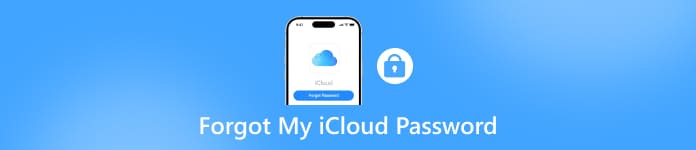
Dalam artikel ini:
- Bahagian 1: Bagaimana untuk Cari Kata Laluan iCloud
- Bahagian 2: Bagaimana untuk Tetapkan Semula Kata Laluan iCloud pada Peranti iOS
- Bahagian 3: Bagaimana untuk Menukar Kata Laluan iCloud pada Mac
- Bahagian 4: Bagaimana Meminta Orang Lain Membantu Anda Tetapkan Semula Kata Laluan iCloud
- Bahagian 5: Bagaimana untuk Memulihkan Kata Laluan iCloud pada iforgot.apple.com
- Bahagian 6: Bagaimana untuk Simpan Kata Laluan iCloud dengan Betul
Bahagian 1: Bagaimana untuk Cari Kata Laluan iCloud
Sebelum kita mula, anda harus tahu bahawa kata laluan iCloud adalah sama dengan kata laluan Apple ID. Jika anda pernah menyimpan kata laluan dalam anda Rantai Kunci iCloud, anda boleh mengaksesnya dengan mudah pada iPhone, iPad atau Mac anda.
Untuk iOS 17 dan pengguna terdahulu:
Buka tetapan.
Tatal ke bawah dan ketik Kata laluan.
Sahkan menggunakan Face ID, Touch ID atau kod laluan peranti anda.
Dalam senarai, cari entri dengan tapak web appleid.apple.com.
Ketik entri untuk melihat Nama Pengguna dan Kata laluan, dan anda boleh mengkliknya untuk menyalin kata laluan.
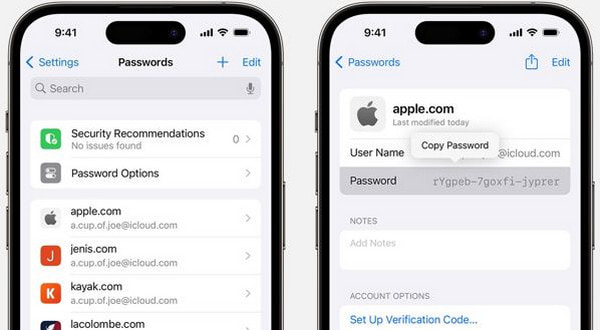
Untuk pengguna iOS 18 dan ke atas:
Buka Kata laluan apl pada iPhone anda dan tekan Semua.
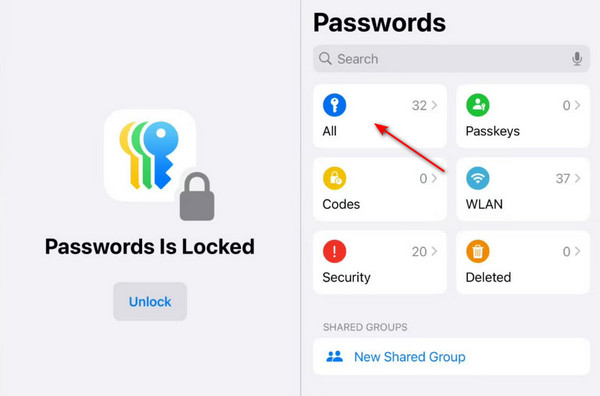
Klik pada epal laman web. Klik asterisk dan kata laluan akan dipaparkan.
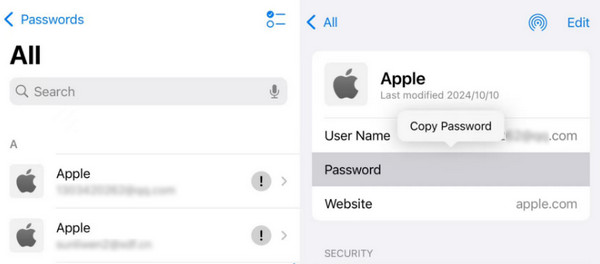
Bahagian 2: Bagaimana untuk Tetapkan Semula Kata Laluan iCloud pada Peranti iOS
Jika anda belum menyimpan kata laluan Apple ID anda ke Rantai Kunci iCloud atau tidak menemuinya dalam senarai Kata Laluan, jangan risau! Anda masih boleh menetapkan semula kata laluan iCloud anda terus pada peranti iOS anda. Ini memastikan anda boleh mendapatkan semula akses kepada Apple ID anda dan semua perkhidmatan yang berkaitan, walaupun kata laluan yang disimpan tidak tersedia.
Pergi ke tetapan dan ketik nama anda.
klik Log Masuk & Keselamatan.
pilih Tukar kata laluan.
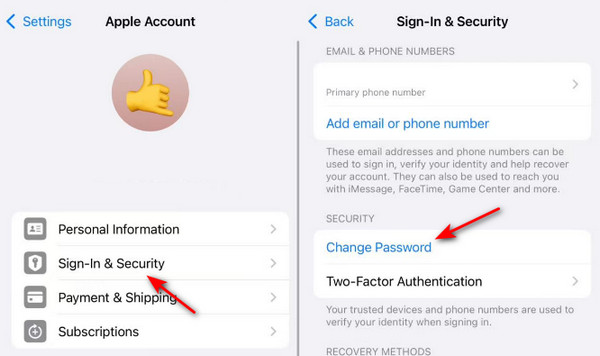
Sahkan identiti anda melalui Face ID, Touch ID atau kod laluan skrin anda.
Tetapkan kata laluan baharu.
Anda mungkin menghadapi tetingkap Kelewatan Keselamatan yang memerlukan anda menunggu selama 1 jam untuk meneruskan proses penetapan semula kata laluan anda. jangan risau. Itu kerana Perlindungan Peranti Dicuri dihidupkan dan peranti ini tidak berada di lokasi biasa.
Bahagian 3: Bagaimana untuk Menukar Kata Laluan iCloud pada Mac
Pada macOS Catalina atau lebih baru:
Buka lipatan epal menu dan pilih Keutamaan Sistem.
Pilih ID Apple/Akaun Apple.
klik Kata Laluan & Keselamatan, dan kemudian tekan butang Tukar kata laluan butang.
Masukkan kod laluan skrin Mac anda untuk meneruskan.
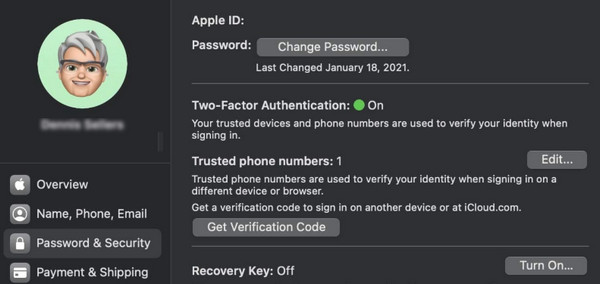
Pada macOS Mojave atau lebih awal:
Buka epal menu dan pilih Keutamaan Sistem.
Pilih iCloud - Butiran Akaun - Keselamatan.
klik Tukar kata laluan.
Bahagian 4: Bagaimana Meminta Orang Lain Membantu Anda Tetapkan Semula Kata Laluan iCloud
Biasanya, anda boleh menetapkan semula kata laluan iCloud anda secara langsung pada iPhone atau iPad anda yang dipercayai. Walau bagaimanapun, jika peranti anda dikunci, tidak dilog masuk ke Apple ID anda atau anda tidak boleh menerima kod pengesahan, Apple membenarkan anda meminta orang yang dipercayai untuk membantu menetapkan semula kata laluan anda. Ini memastikan bahawa walaupun anda tidak boleh melakukan penetapan semula sendiri, anda boleh mendapatkan semula akses kepada Apple ID anda dengan selamat melalui kenalan yang disahkan.
Minta rakan anda memuat turun Sokongan Apple daripada Stor aplikasi.
Lancarkan aplikasi dan tekan Reset Kata laluan.
klik Bantu Orang Lain pada halaman seterusnya.
Masukkan E-mel atau nombor telefon anda.
Isikan kod yang anda terima dan ikut arahan pada skrin untuk meneruskan.
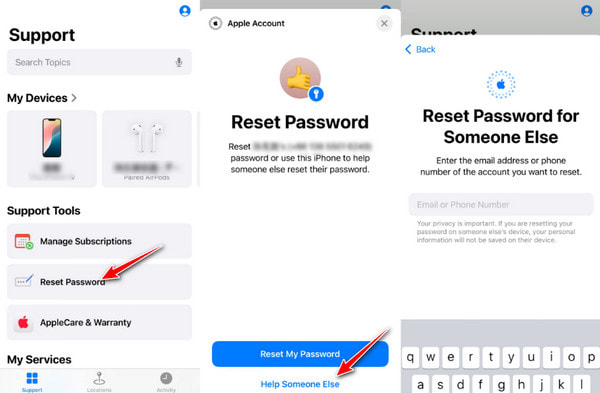
Langkah yang sama juga terpakai kepada an iPhone dikunci kepada pemiliknya.
Bahagian 5: Bagaimana untuk Memulihkan Kata Laluan iCloud pada iforgot.apple.com
Jika anda tidak boleh menetapkan semula kata laluan iCloud anda pada peranti anda atau melalui kenalan yang dipercayai, cara lain yang boleh dipercayai ialah memulihkan kata laluan iCloud daripada tapak web rasmi Apple - iforgot.apple.com.
Kaedah ini berfungsi apabila:
Peranti anda tidak tersedia.
Anda telah log keluar daripada Apple ID.
Anda tidak boleh menerima kod pengesahan.
Ikuti langkah di bawah untuk mengetahui cara menetapkan semula kata laluan iCloud dengan cepat pada iforgot.apple.com:
Pergi ke https://iforgot.apple.com/.
Tekan ke Menetapkan semula kata laluan butang.
Masukkan e-mel atau nombor telefon anda. Taip aksara dalam imej dan tekan butang teruskan butang.
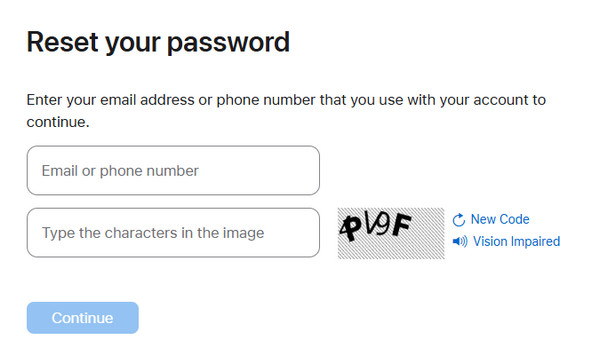
Pilih salah satu pilihan dan ikuti arahan pada skrin untuk menetapkan semula kata laluan anda di tapak web.
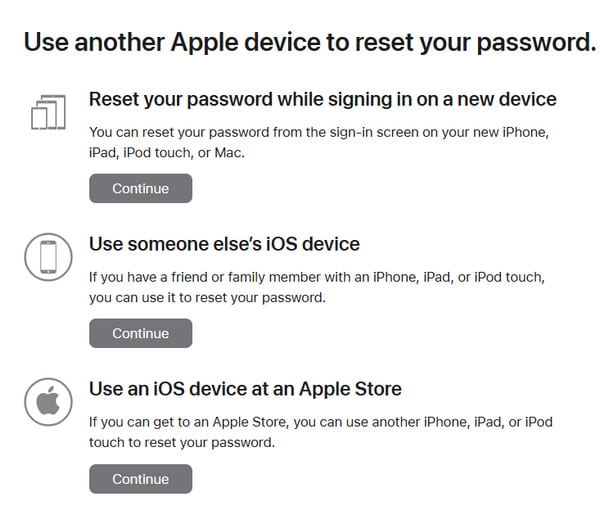

4,000,000+ Muat Turun
Bypass kunci pengaktifan iCloud apabila anda terlupa kata laluan iCloud.
3 langkah untuk mengalih keluar kunci pengaktifan iCloud dengan mudah.
Antara muka yang ringkas dan mudah diikuti.
Serasi dengan berbilang versi iOS.
Bahagian 6: Bagaimana untuk Simpan Kata Laluan iCloud dengan Betul
Selepas anda berjaya menetapkan semula kata laluan iCloud anda, perkara paling penting yang perlu anda lakukan ialah menyimpan kata laluan iCloud anda dengan baik kerana ia berkait rapat dengan pemacu iCloud, sandaran iCloud, kunci pengaktifan dan keselamatan iPhone anda. Untuk mengelak daripada terkunci daripada akaun anda pada masa hadapan, di sini kami menyenaraikan beberapa petua untuk rujukan anda:
Elakkan menggunakan kata laluan yang terlalu rumit.
Ramai pengguna melupakan kelayakan iCloud mereka kerana kata laluan terlalu kompleks untuk diingati. Elakkan menggunakan rentetan simbol yang tidak bermakna. Sebaliknya, anda boleh menggunakan beberapa gabungan nombor dan huruf yang makna istimewanya hanya anda tahu.
Dayakan Rantai Kunci iCloud pada iPhone anda.
Pergi ke tetapan dan klik nama anda. pilih iCloud.
klik Kata laluan.
Pastikan togol dihidupkan.
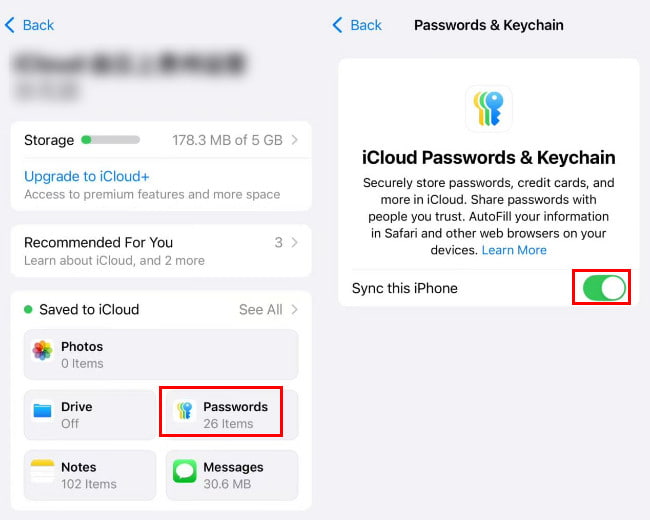
Kemudian, apabila anda memasukkan akaun dan kata laluan anda pada tapak web atau Apl, sistem akan menggesa Simpan ke Rantai Kunci iCloud. klik Jimat. Lain kali, apabila anda ingin log masuk, anda tidak perlu memasukkan kata laluan lagi.
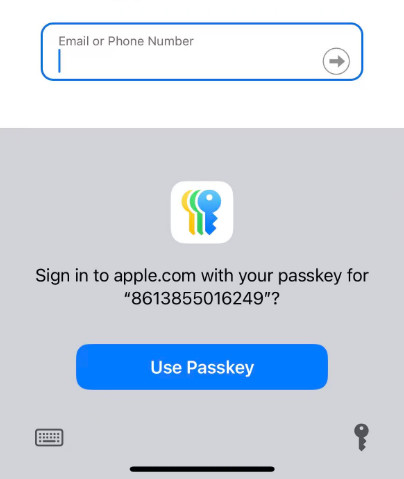
Menggunakan pengurus kata laluan pihak ketiga.
Jika anda ingin mengurus dan menyandarkan kata laluan pada iPhone anda dengan lebih mudah, anda boleh mencuba Pengurus Kata Laluan iPhone imyPass. Ia menyokong operasi satu klik untuk melihat, mengurus, mengeksport dan berkongsi kata laluan yang disimpan pada iPhone tanpa jailbreak.

4,000,000+ Muat Turun
Sandarkan kata laluan iCloud anda dengan mudah dan selamat.
Langkah mudah untuk mengeksport kata laluan iCloud anda pada bila-bila masa.
Anda boleh menyemak kata laluan yang diimbas sebelum ini dengan cepat.
Serasi dengan model iPhone dan versi iOS terkini.
Kesimpulan
Apa yang perlu dilakukan jika anda terlupa kata laluan iCloud anda? Kami percaya anda mendapat jawapannya. Artikel ini telah menyenaraikan beberapa cara untuk membantu anda memulihkan kata laluan iCloud, dari segi cara mencari kata laluan iCloud anda, cara menetapkan semula kata laluan iCloud anda, serta cara menyimpan kata laluan iCloud anda dengan betul.
Untuk menukar kata laluan iCloud anda, kami telah memperkenalkan kaedah terperinci dari segi penggunaan iPhone anda sendiri, menggunakan iPhone rakan anda, menggunakan Mac, melawati tapak web Apple dalam penyemak imbas, dsb.
Selain itu, kami telah memperkenalkan alat untuk membantu anda memintas kunci pengaktifan iCloud mudah apabila anda terkunci.
Harap siaran ini berguna apabila anda terlupa kata laluan iCloud anda pada masa akan datang!
Penyelesaian Panas
-
Petua Kata Laluan
- 5 Pencari Kata Laluan Terbaik untuk Instagram
- 10 Penonton Kata Laluan Rangkaian Wayarles Terbaik
- Tukar Kata Laluan E-mel pada iPhone
- Tetapkan Semula atau Tukar Kata Laluan Twitter yang Terlupa
- Bagaimana untuk memulihkan atau menetapkan semula kata laluan Instagram
- Penyelesaian Apabila Terlupa Kata Laluan TikTok
- Pulihkan atau Tukar Kata Laluan Terlupa Discord
- Cara Menetapkan Semula Kata Laluan Rantai Kunci
- Semakan Pengurus Kata Laluan Microsoft Edge
- 5 Cadangan Pengurus Kata Laluan iPhone Terbaik
-
Kata Laluan Windows
-
Buka kunci iOS
-
Buka kunci Android

